Mediul de dezvoltare NetBeans oferă programatorului instrumente fiabile pentru crearea de programe în limbi de programare de nivel scăzut, în special în C.
Pentru a proceda la programarea în C sau C ++ în NetBeans trebuie să instalați un plug-in special pentru NetBeans au nevoie, de asemenea, instrumente pentru a compila programe, care sunt instalate separat.
După ce ați citit articolul și ați instalat MinGW, începeți să configurați suportul C și C ++ în IDE.
Instalarea pluginului C / C ++
Rulați IDE-ul și începeți să gestionați pluginurile, accesați meniul principal "Instrumente" -> "Plugin-uri". În dialogul care se deschide, accesați fila "Disponibile pluginuri" și faceți clic pe butonul "Reîncărcați catalogul".
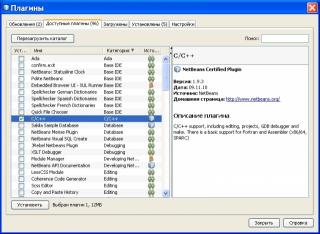
Bifați caseta de selectare "C / C ++" și faceți clic pe "Instalare". Apoi, în noua casetă de dialog, acceptați acordul de licență, după care plug-in-ul va fi descărcat și instalat.
După instalare, reporniți IDE-ul.
Configurați suportul de programare C și C ++ în NetBeans
În meniul principal, accesați "Instrumente" -> "Setări" și accesați fila C / C ++ din caseta de dialog care apare.
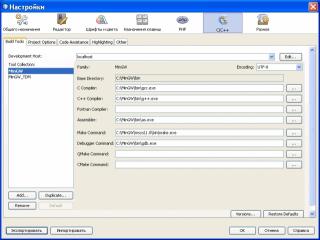
Vedem că mediul de dezvoltare a scanat automat și a determinat localizarea tuturor instrumentelor cheie necesare pentru a compila programele.
În secțiunea "Colecția de instrumente", selectați "MinGW".
Notă linia „Marca de comandă“, în prezent, NetBeans nu acceptă utilitatea „mingw32-make.exe“, livrate în „bin“ dosar din MinGW, astfel încât acesta va fi folosit „make.exe“ utilitate, localizat în directorul „C: \ MinGW \ msys \ 1.0 \ bin ".
Dacă nu se întâmplă detectarea automată, specificați manual calea către MinGW, pentru aceasta în lista "Instrument Collection", faceți clic pe butonul "Adăugați". Apoi selectați directorul cu MinGW instalat și folderul "bin" în el. În lista derulantă "Family Collection Tool", selectați "MinGW" și faceți clic pe "OK".
Crearea primului proiect de consolă C ++ în NetBeans
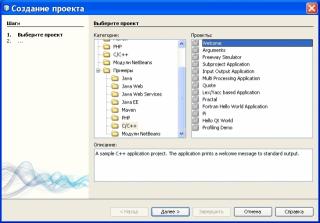
Din meniul principal, accesați "Fișier" -> "Creare proiect". În lista prezentată de secțiuni, extindeți dosarul "Exemple" făcând clic pe plus.
Faceți clic pe subfolderul "C / C ++" și selectați "Bun venit" din proiectele disponibile - acesta este un program C ++ simplu, un bun exemplu pentru un început rapid.
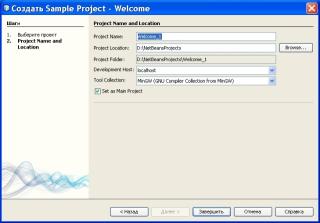
În următoarea casetă de dialog, introduceți numele proiectului și locația acestuia, apoi faceți clic pe "Terminare".
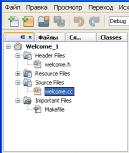
Luați în considerare structura logică a proiectului, după cum vom vedea, Makefiles „Makefile“ este generat automat, de asemenea, are fișier zgolovochny „welcome.h“, care în acest caz nu este utilizat și o singură sursă de fișier „welcome.cc“, pe care le vom deschide pentru editare prin dublu-clic.
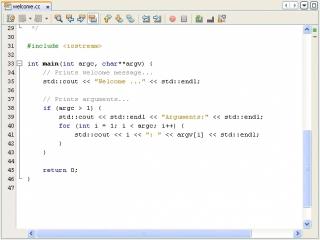
Să analizăm codul sursă - programul pornește, imprimă mesajul de salut, apoi afișează toate argumentele liniei de comandă și se termină.
Faceți clic dreapta pe numele proiectului și selectați "Properties" din meniul contextual. În caseta de dialog deschisă, continuați cu "Run" - aceștia sunt parametrii pentru pornirea programului.
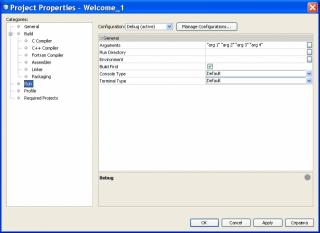
În prima linie există o listă derulantă de configurații - opțiuni de Debug și Release program. Puteți seta diferite setări pentru Debug și Release. Selectați Debug pentru a începe.
Cum diferă Debug de Release?
Dacă ați compilat opțiunea Debug, fișierul executabil va conține nu numai codul mașină, dar, de asemenea, informații cu privire la situația instrucțiunile din fișierul sursă, aceste informații pot fi folosite în scopuri de depanare.
Când compilați Release, fișierul executabil nu conține informații suplimentare, ci doar codul mașinii creat de compilator. Când testați programul și asigurați-vă că nu conține erori, creați Release și începeți să îl utilizați.
Luați în considerare cu atenție imaginea de mai jos:
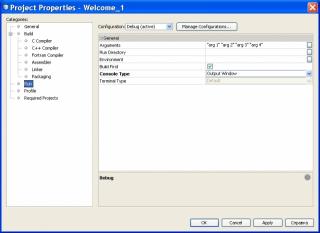
Prima linie din tabel se numește „argumente“, această linie poate fi atribuită linie de comandă argumente pentru a porni programul din mediul NetBeans, argumentele sunt separate printr-un spațiu și fiecare argument este plasat în ghilimele.
În linia "Consola de tip" din lista derulantă, selectați opțiunea "Fereastra de ieșire" pentru a utiliza ieșirea standard în consola.
Faceți clic pe "OK" pentru a salva setările.
Specificați configurația Debug din bara de instrumente.
Acum, începeți să compilați proiectul - faceți clic dreapta pe proiect și selectați "Build" din meniul contextual apărut sau apăsați tasta rapidă F11. De asemenea, puteți face clic pe pictograma ciocanului de pe bara de instrumente. În viitor, când decideți să recompilați complet programul, folosiți butoanele "Clean and Build" sau butonul, tastele fierbinți Shift + F11.
În panoul "Output", puteți vedea ieșirea comenzilor și mesajul despre compilarea reușită a proiectului.
Acum începeți proiectul, faceți clic pe butonul din dreapta al mouse-ului pe proiect și selectați elementul "Run" din meniul contextual sau apăsați tasta rapidă F6. Puteți utiliza bara de instrumente și apăsați butonul cu pictograma săgeată.
Să vedem ieșirea programului pe panou - salutul și toate argumentele transmise programului sunt afișate la pornire. Am descris deja cum să transmiteți argumente din IDE.
Programul executabilă pot fi găsite în directorul de proiect pe drum „dist \ Debug \ MinGW-Windows“. Dacă executați programul făcând clic pe fișierul executabil, o fereastră de consolă va lumina intermitent și se va stinge și nu aveți timp pentru a vedea de ieșire ca programul se termină imediat.
Pentru a crea un program de receptiv, modifica codul sursă. Adăugați spațiu de nume „std“, acest lucru va permite operatorilor să utilizeze fără prefixul „std ::“. Argumentele vor fi ignorate, dar se va adăuga codul care va accepta intrare de la tastatură și pentru a afișa fiecare persoană de contact scrisoarea introdusă. Pentru a ieși din program, introduceți simbolul "q".

Iată noul fișier sursă welcome.zip. Construiți proiectul ca înainte.
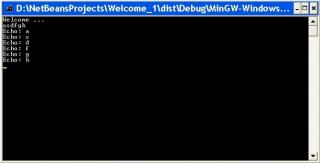
Acum puteți rula executabilul și puteți testa programul.
În cazul în care un supliment derivat în această lucrare pentru a studia cunoștințele și să lucreze cu fișiere, este deja posibil să se creeze o aplicație care vă permite să introduceți, stoca și manipula informații de text.
În următorul articol vom lucra din nou cu NetBeans și MinGW - vom crea un program Windows pe Win API.
Dacă vă place Eclipse IDE, atunci trebuie să citiți acest articol: Programare în C și C în Eclipse.
Articole similare
-
Software de editare și editare 7 lecții de la rbth, mediatoolbox
-
Cum de a calcula pur și simplu crc (crc32 - crc16 - crc8) de control de sumă de control - software
Trimiteți-le prietenilor: